テレワークやおうち時間によるネット利用増加によって、自宅でのWi-Fiの重要性が高まっています。
そこで今、注目されているのが、メッシュWi-Fiです。
ですが、少し複雑なメッシュWi-Fiの設定がうまくいかないことも多いようです。
この記事では、TP-Link製のDeco X20でのメッシュWi-Fiの設定がうまくいかないよくある原因と解決策を説明します。
他の機種でも参考になると思いますので,ぜひご覧ください!
特に、説明書などでは記載していない場合が多いものを紹介します。
1.設定アプリの「ローカルネットワーク上のデバイスの検索」が許可になっていない
メッシュWi-Fiでは、アプリを使って複数のルーター(親機とサテライト機)を運用するため、この設定を許可にしないとルーターに接続できません。
特にiOS14からこの設定が導入されていますので、iphoneをご利用の方は特に注意が必要です。
基本的に、メッシュWi-Fiの設定アプリを立ち上げた際に、「許可しない」または「OK」が出てきますので、この時に「OK」を押してください。
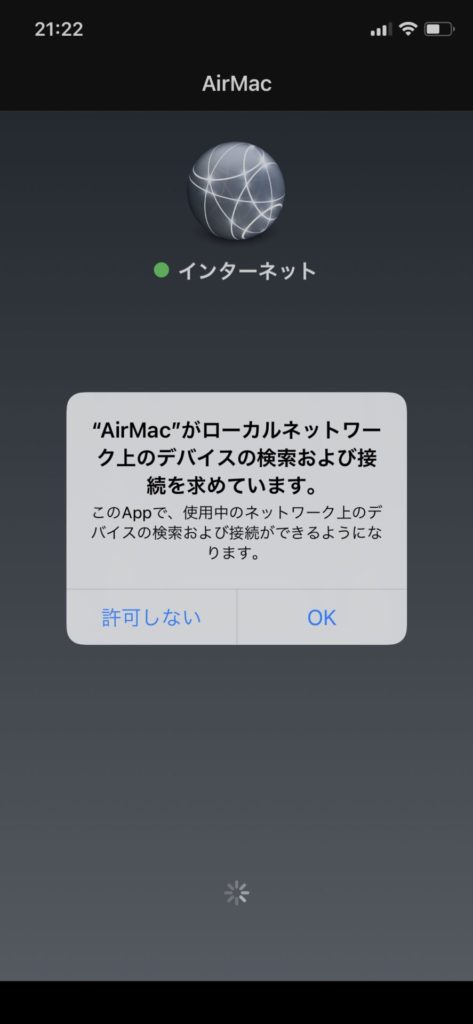
もし、アプリ立ち上げ時に「許可しない」にしてしまっても大丈夫です。
iphoneの設定アプリに開き、そのメッシュWi-Fiアプリの画面を開きましょう。
そして、ローカルネットワークのところをタップし、オンにしてください。
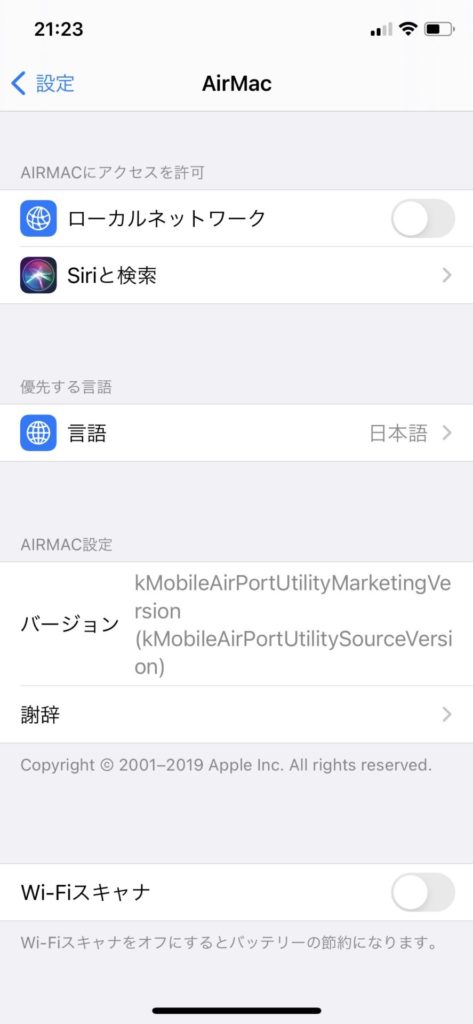
これで完了です。
アプリに戻って設定を進んでください。
2.ホームネットワークセキュリティを導入している
先ほどもお伝えした通りメッシュWi-Fiでは、アプリを使って複数のルーター(親機とサテライト機)を運用します。
そのため、それぞれのルーターがローカルネットワーク内で接続されている必要があります。
しかし、ホームネットワークセキュリティが導入されていると,それが原因で2台目(サテライト機)と接続できず、2台目(サテライト機)の設定ができないようです。
ホームネットワークセキュリティとはなんでしょうか?
例えば、トレンドマイクロが提供している「ウイルスバスター for Home Network」などです。
公式サイトはこちら
2台目(サテライト機)と接続できないため,ホームネットワークセキュリティを導入されている方は特に注意してください。
その場合は、一度ホームネットワークセキュリティを停止の上で、設定できるか試してみてください。
もしできるようであれば、利用されているホームネットワークセキュリティの会社に問い合せてみてください。
では、この記事は以上です。
下の記事では,設定後に端末が繋がらない場合の対処法をまとめているので,こちらも良ければご覧ください!

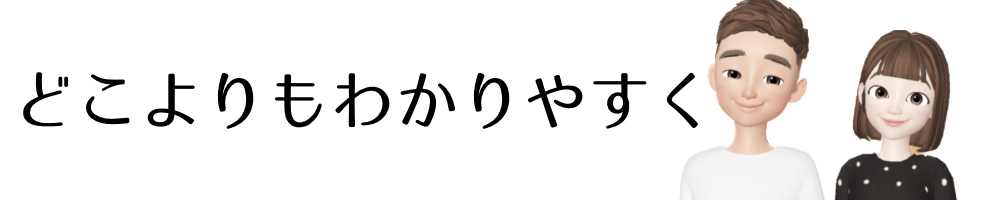







コメント